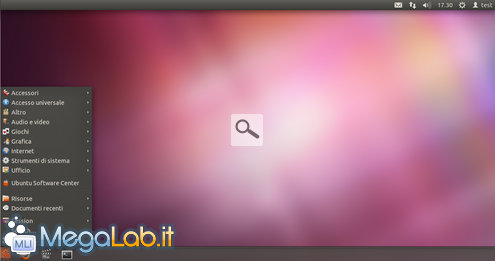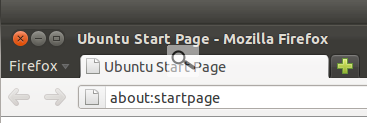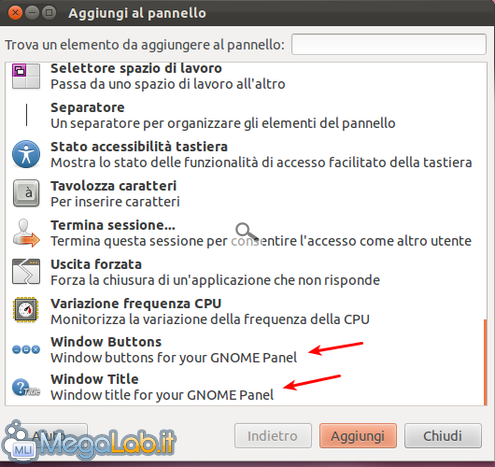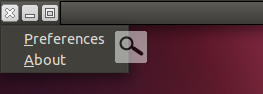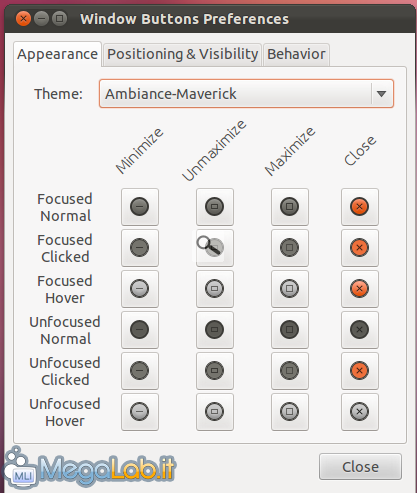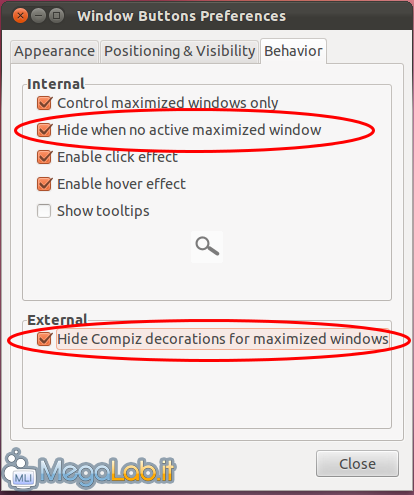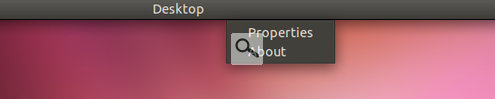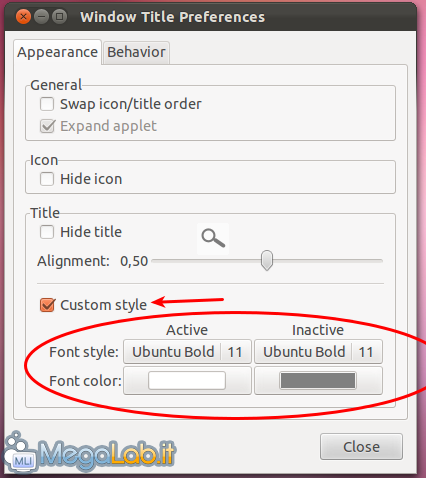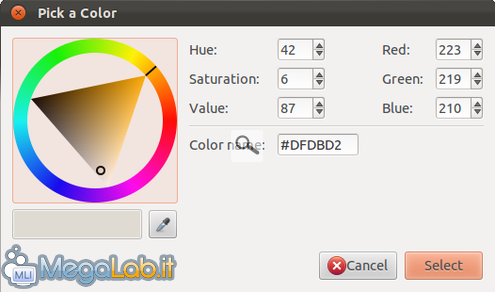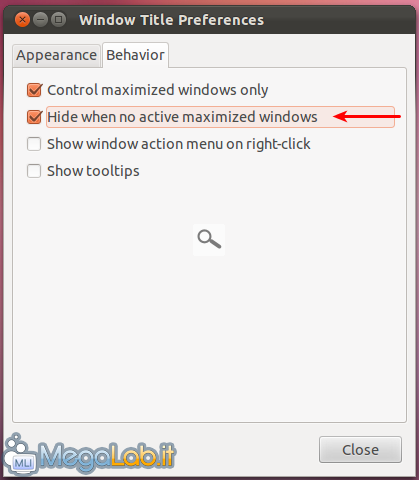Canali
Ultime news

Ultimi articoli
 Le ultime dal Forum |

GNOME Revolution, l'ambiente desktop definitivo per i propri sistemi GNU/Linux08/03/2012 - A cura di

Correlati TagPassa qui con il mouse e visualizza le istruzioni per utilizzare i tag! Il nuovo desktop inizia a prendere forma ed è già in una versione perfettamente utilizzabile e gradevole da vedere Però finora non è altro che una versione migliorata di GNOME 2 con qualche ritocco grafico, nulla di veramente innovativo. Per rivoluzionare il nostro desktop dobbiamo affidarci agli edge control, ai click&use e ai window applets, tutte funzionalità presenti in maniera separata su GNOME 3, su KDE, su Unity e su Mac OS X che ho riunito in un unico desktop. La barra superiore tuttofarePrima di iniziare con Compiz non dimentichiamoci del pannello superiore di GNOME che, escludendo l'indicatore completo a destra, è praticamente inutilizzato e porta ad uno spreco di pixels sulle finestre massimizzate Per migliorare la situazione della barra porteremo il titolo della finestra e le 3 icone della finestra direttamente nella barra di GNOME, risparmiando moltissimo spazio sulle finestre massimizzate. Per farlo installeremo alcuni nuovi applets per il pannello, utilizzando sempre il terminale sudo add-apt-repository ppa:nilarimogard/webupd8&&sudo apt-get update&&sudo apt-get install gnome-window-applets Terminata l'installazione aggiungiamo subito i nuovi applet alla barra di GNOME (vi ricordo che il tasto per accedere al menu è WIN+ALT+click destro->Aggiungi al pannello) Aggiungiamo, uno alla volta, gli applets indicati dalle frecce. Ammiriamo il risultato: una barra decisamente più comoda per le finestre massimizzate Per personalizzare gli applets è sufficiente cliccarci sopra con il tasto destro e selezionare Properties o Preferences Per uniformare i nuovi applets al tema del sistema dovremo smanettare tra i menu dei due applets. Iniziamo da Window Buttons: modificheremo alcune voci per trovare la configurazione adatta. Nel menu Preferences dell'applet, nel tab Appearence, selezioniamo ll tema Ambiance-Maverick Raggiungiamo il tab Behavior per nascondere i tasti delle finestre massimizzate e per nascondere l'applet in assenza di tali finestre Riavviamo la sessione o il PC per rendere effettive le modifiche. I tasti ora saranno presenti sulla barra solo nelle finestre massimizzate, rimanendo inalterate in quelle a dimensione normale. Portiamoci nel menu di configurazione dell'applet Window title Nel primo tab inseriamo lo stile giusto per il titolo nella barra Come Font style è consigliabile utilizzare il font Ubuntu Bold di grandezza 11, sia per le finestre attive che disattive. Modificate anche il colore delle finestre attive nella tonalità di grigio giusta, altrimenti l'impostazione di default (colore nero) renderà invisibile il titolo sulla barra. Il colore dei caratteri nella barra è il grigio chiaro ottenibile tramite questo nome colore: #DFDBD2 Tornati al menu spostiamoci nel tab Behavior e spuntiamo la voce indicata. Gestione del desktop - Parte 2 La SuperBar di Ubuntu Segnala ad un amico |
- Unisciti a noi
- | Condizioni d'uso
- | Informativa privacy
- | La Redazione
- | Info
- | Pressroom
- | Contattaci
© Copyright 2025 BlazeMedia srl - P. IVA 14742231005
- Gen. pagina: 0.41 sec.
- | Utenti conn.: 133
- | Revisione 2.0.1
- | Numero query: 38
- | Tempo totale query: 0.11